A 8 legjobb vezeték nélküli fejhallgató

Fedezd fel a 8 legjobb vezeték nélküli fejhallgatót, amelyeket az igényeid, életmódod és költségkereted függvényében választhatsz.
A billentyűzettől mindig elvárja, hogy bizonyos billentyűk bizonyos funkciókat hajtsanak végre. Általában a billentyűzet által végrehajtható funkciók számát korlátozza a benne lévő billentyűk száma. Ez a szám bővíthető billentyűparancsok használatával, amelyekhez bizonyos billentyűkombinációt kell lenyomni.
A Razer kibővítette ezt a koncepciót a billentyűzeteiben egy dedikált másodlagos funkcióbillentyűvel. Ez a másodlagos funkcióbillentyű a „Hypershift” funkció részeként használható másodlagos funkció beállítására a billentyűzet legtöbb billentyűjéhez.
A Hypershift a szóköz jobb oldalán található „fn” Hyperhsift billentyű lenyomásával aktiválható. Nyilvánvaló, hogy a Hypershift billentyű azon billentyűk közé tartozik, amelyeket nem lehet másodlagos funkcióként beállítani. A többi billentyű, amely nem konfigurálható második funkcióval, az „F1” és „F12” funkcióbillentyűk, a Windows billentyű, a Print Screen, a Scroll lock és a Pause. A billentyűzet minden más billentyűje beállítható másodlagos billentyű funkcióval.
Másodlagos kulcs-összerendelés hozzáadásához a Razer Synapse 3.0 szoftvert kell használnia, amelyet a modern Razer perifériák kezelésére terveztek. Először a „Billentyűzet” lap „Testreszabás” allapjára kell lépnie. A Hypershift billentyű-összerendeléseket a billentyűzet képe alatti „Standard” feliratú gombra kattintva konfigurálhatja. Ha rákattint, narancssárgára kell váltania, és „Hypershift”-re kell váltania.
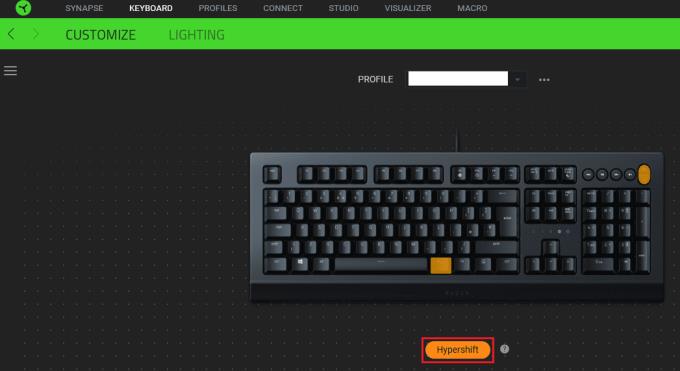
A „Billentyűzet” lap „Testreszabás” allapján kattintson a „Normál” elemre, hogy átváltson a Hypershift billentyű-kötésekre.
Alapértelmezés szerint szinte minden billentyű továbbra is az alapértelmezett viselkedését használja a Hypershift billentyű lenyomásakor. Ez csak az F9-F12 és a „Szünet” billentyűt nem tartalmazza, amelyek beépített másodlagos funkciókkal rendelkeznek, amelyeket nem lehet felülírni.
A másodlagos kötést adható billentyűket a billentyűzettérképen jelölhetjük ki, majd a bal oldali oszlopok közül választhatunk ki egy funkciót, ahogyan egy normál billentyűkötés-módosításnál tennénk. Miután megtalálta a használni kívánt másodlagos funkciót, kattintson a „Mentés” gombra a beállítás alkalmazásához.
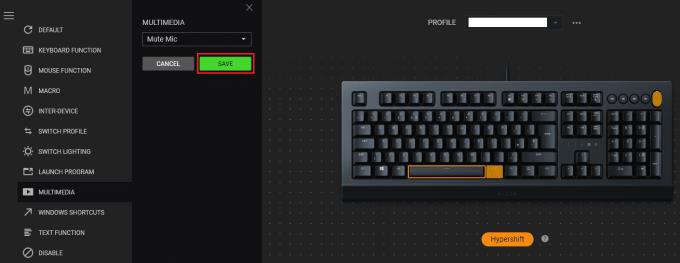
Válassza ki a használni kívánt kulcsot, majd konfiguráljon egy másodlagos funkciót a bal oldali oszlopokon keresztül, és kattintson a „Mentés” gombra.
A Hypershift nézetben egyéni másodlagos funkcióval konfigurált minden billentyű narancssárga színnel lesz kiemelve a billentyűzetábrázoláson. Így könnyen megtekintheti, hogy mely gombok funkciója változott meg, ha bármikor módosítani vagy visszavonni szeretné a beállítást.
A konfigurált Hypershift funkció használatához tartsa lenyomva az „fn” Hypershift billentyűt, majd nyomja meg a használni kívánt billentyűt, mint bármely más billentyűparancsnál.
Fedezd fel a 8 legjobb vezeték nélküli fejhallgatót, amelyeket az igényeid, életmódod és költségkereted függvényében választhatsz.
Ha fejleszteni szeretnéd a felszerelésedet, nézd meg ezt az alapvető felszerelések listáját, amelyek javítják a játékélményedet.
Tudja meg, hogyan lehet kijavítani a szerverhez való csatlakozás sikertelen hibakódját (4008), amikor a Warhammer 40,000: Darktide-t próbálja játszani, és tanulja meg, miért jelentkezik ez a hiba.
A Steam Deck egy erőteljes kézi eszköz, amely lehetővé teszi PC-játékok játszását útközben. Az EmuDeck segítségével könnyedén futtathat klasszikus játékokat régebbi konzolokról. Ismerje meg, hogyan telepítheti és használhatja az EmuDeck-et a Steam Deck-en.
A gyakori Steam összeomlásoknak számos oka lehet. Itt van 9 lehetséges megoldás, amelyek segíthetnek visszatérni a játékhoz.
Tudja meg, hogyan kezelje a Fekete Mítosz: Wukong összeomlásait, hogy megszakítás nélkül élvezhesse ezt az izgalmas akció RPG-t.
Keresel módokat a PS5 belső tárhely frissítésére? Ez a legjobb útmutató, amit az interneten megtalálhatsz a PS5 tárhely frissítésével kapcsolatban.
Ha kifogytál a belső tárolóhelyből a Sony PlayStation 5-ön vagy PS5-ön, tudni szeretnéd a PS5 NVMe követelményeket a tárolás bővítési céllal.
Mik azok a Gacha játékok és miért népszerűek? Fedezze fel a Gacha játékokat, azok típusait és érdekességeit ebben a részletes blogbejegyzésben.
Olvassa el ezt, hogy megtudja a Fortnite battle royal PC-verzióját. Ha most kezdi játszani, nézze meg, hogyan töltheti le, telepítheti, konfigurálhatja és játszhat ingyen a Fortnite battle royal PC-n.







